Flutter日历滑动选择插件calendar_slider的使用
Flutter日历滑动选择插件calendar_slider的使用
Getting Started
1. Depend on it
在你的项目的 pubspec.yaml 文件中添加依赖:
dependencies:
flutter:
sdk: flutter
calendar_slider: ^最新版本号
2. Install it
从命令行安装依赖包:
flutter pub get
3. Import it
在你的项目中导入 calendar_slider 包:
import 'package:calendar_slider/calendar_slider.dart';
Demo
以下是 calendar_slider 插件的一些示例图片,展示了不同的配置选项:
| SelectedDayPosition.center | SelectedDayPosition.Left | SelectedDayPosition.Right |
|---|---|---|
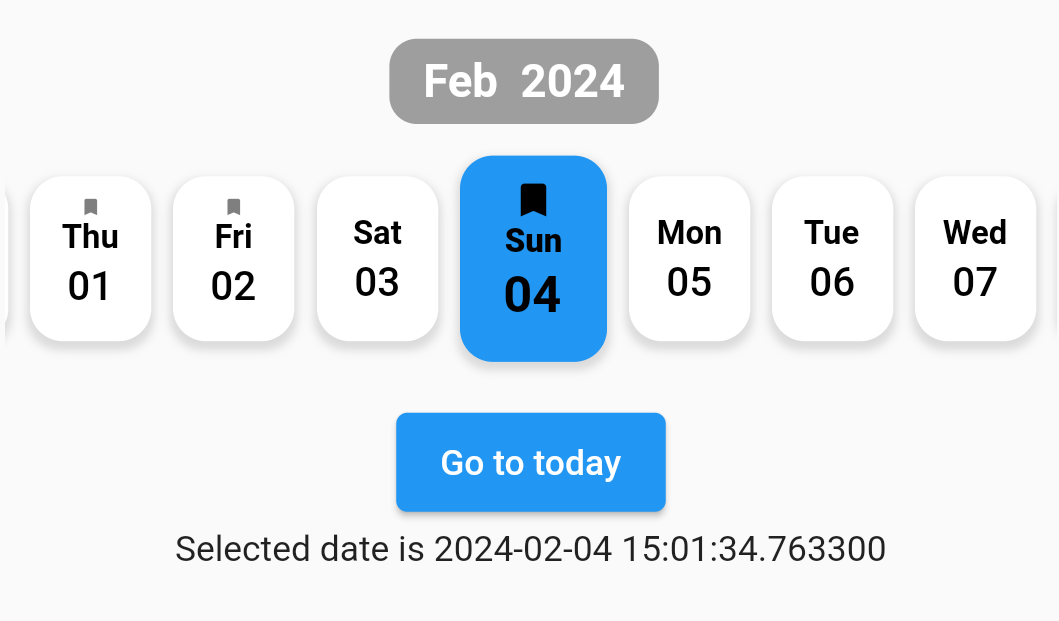 |
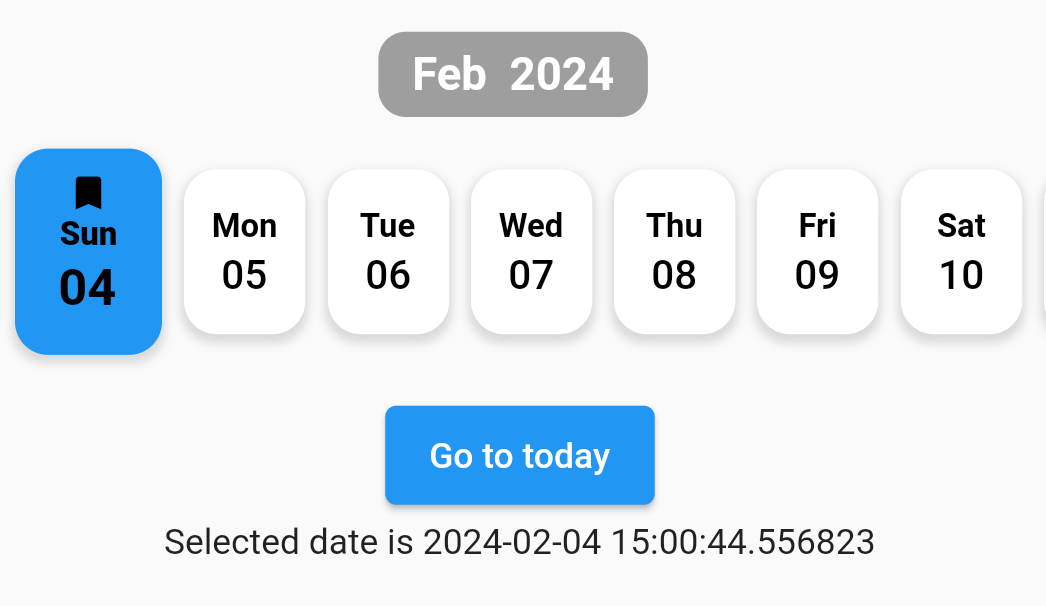 |
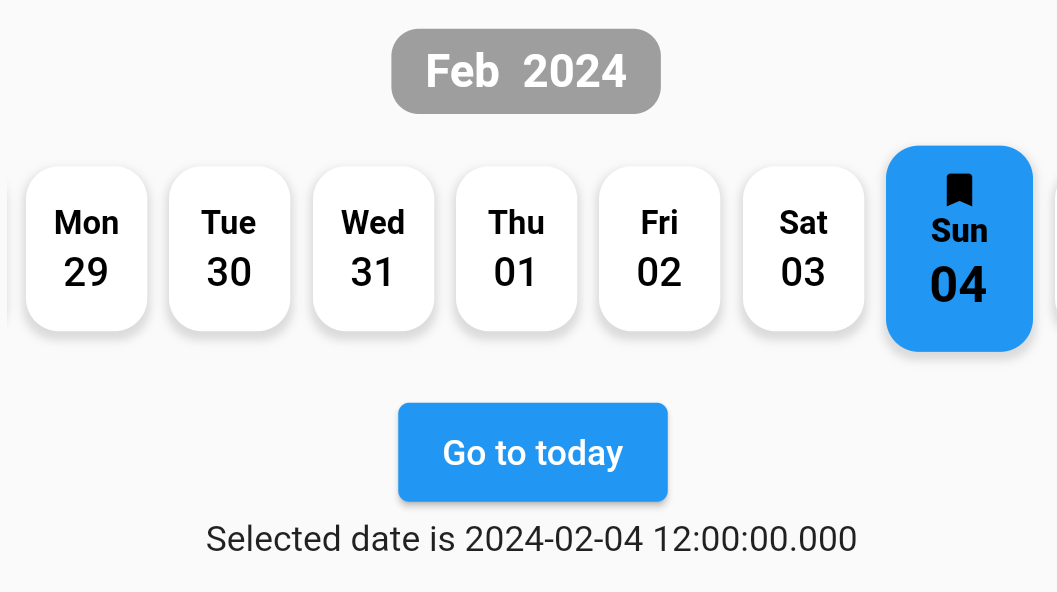 |
| FullCalendarScroll.vertical | FullCalendarScroll.horizontal |
|---|---|
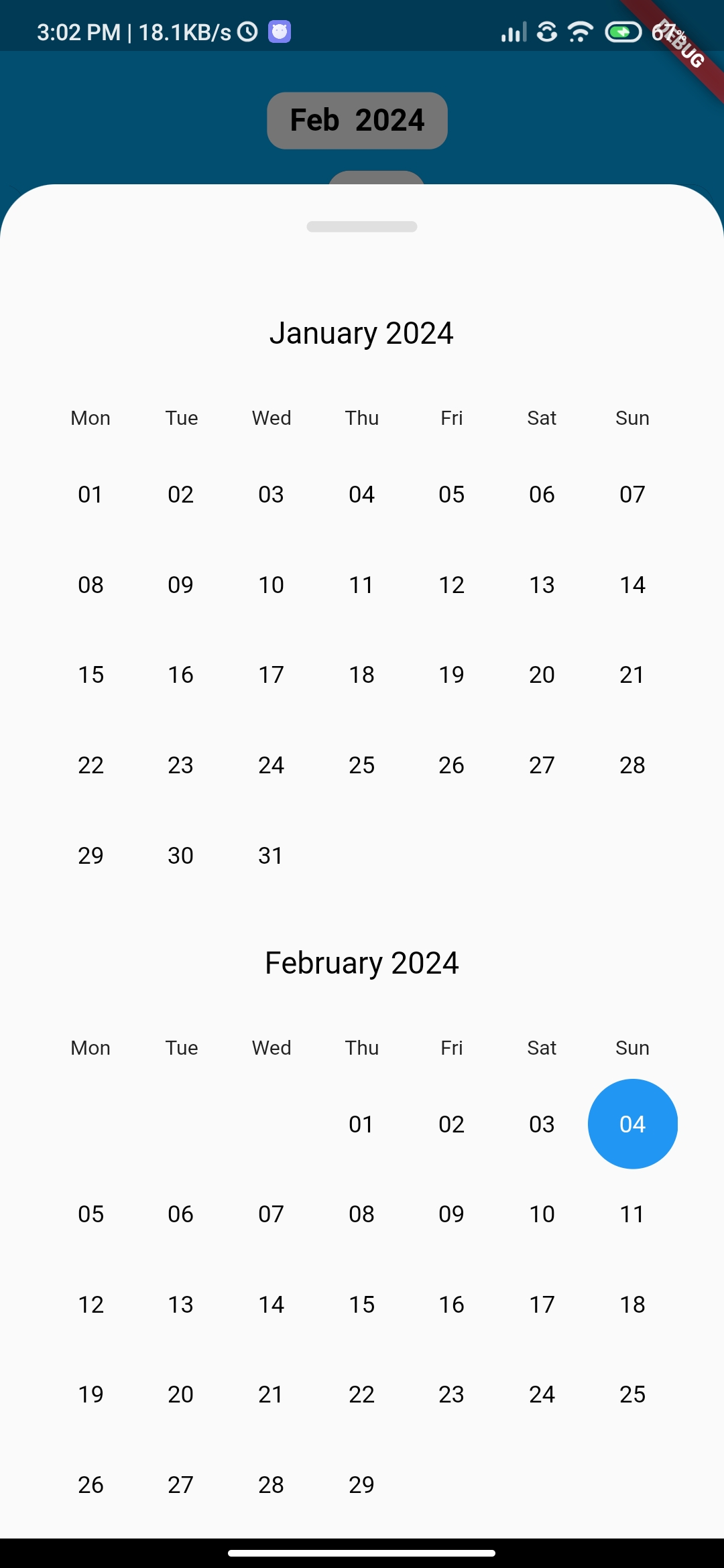 |
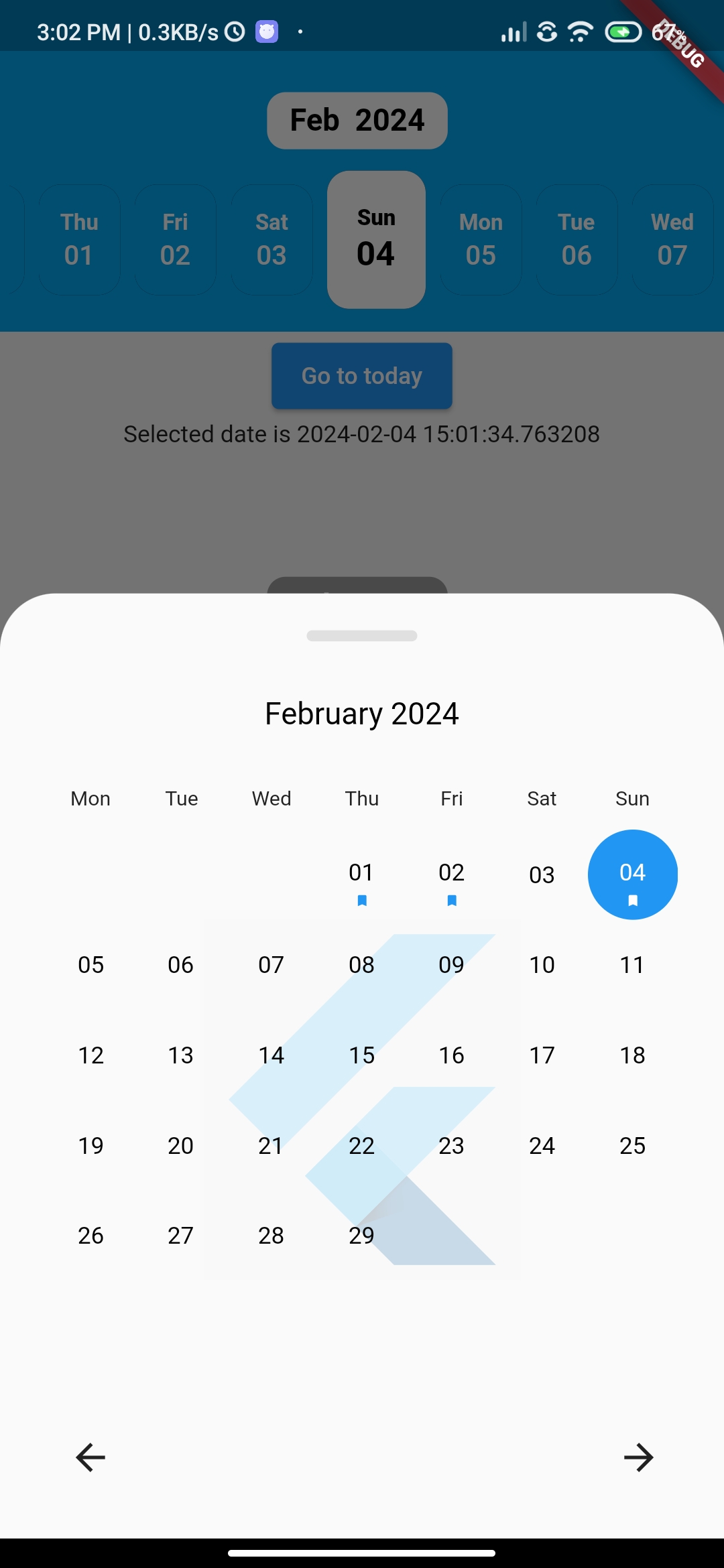 |
动态演示

How to use?
基本用法
使用 CalendarSlider 小部件:
CalendarSlider(
initialDate: DateTime.now(),
firstDate: DateTime.now().subtract(Duration(days: 140)),
lastDate: DateTime.now().add(Duration(days: 4)),
onDateSelected: (date) {
print(date);
},
)
Props
以下是一些常用的属性及其默认值:
| Props | Types | Required | defaultValues |
|---|---|---|---|
| initialDate | DateTime | True | |
| firstDate | DateTime | True | |
| lastDate | DateTime | True | |
| onDateSelected | Function | False | |
| controller | CalendarAgendaController? | False | |
| backgroundColor | Color? | False | Colors.transparent |
| tileHeight | double? | False | 60.0 |
| selectedTileHeight | double? | False | 75.0 |
| dateColor | Color? | False | Colors.black |
| selectedDateColor | Color? | False | Colors.black |
| tileShadow | BoxShadow? | False | BoxShadow(color: Colors.black.withOpacity(0.13), spreadRadius: 1, blurRadius: 2, offset: const Offset(0, 2)), |
| tileBackgroundColor | Color? | False | Colors.white |
| selectedTileBackgroundColor | Color? | False | Colors.blue |
| monthYearTextColor | Color? | False | Colors.black |
| monthYearButtonBackgroundColor | Color? | False | Colors.grey |
| calendarEventSelectedColor | Color? | False | Colors.white |
| calendarEventColor | Color? | False | Colors.blue |
| fullCalendarBackgroundImage | DecorationImage? | False | null |
| locale | String? | False | ‘en’ |
| events | List<DateTime>? | False | [] |
| fullCalendar | bool | False | True |
| fullCalendarScroll | FullCalendarScroll | False | FullCalendarScroll.horizontal |
| weekDay | WeekDay | False | WeekDay.short |
| fullCalendarWeekDay | WeekDay | False | WeekDay.short |
| selectedDayPosition | SelectedDayPosition | False | SelectedDayPosition.center |
示例代码
以下是一个完整的示例代码,展示了如何在 Flutter 应用中使用 calendar_slider 插件:
import 'dart:math';
import 'package:calendar_slider/calendar_slider.dart';
import 'package:flutter/material.dart';
void main() {
runApp(const MyApp());
}
class MyApp extends StatelessWidget {
const MyApp({super.key});
@override
Widget build(BuildContext context) {
return MaterialApp(
title: 'Flutter Example for Calendar Slider',
theme: ThemeData(
primarySwatch: Colors.blue,
),
darkTheme: ThemeData(
brightness: Brightness.dark,
primarySwatch: Colors.blue,
),
home: const ExamplePage(),
);
}
}
class ExamplePage extends StatefulWidget {
const ExamplePage({Key? key}) : super(key: key);
@override
State<ExamplePage> createState() => _ExamplePageState();
}
class _ExamplePageState extends State<ExamplePage> {
final CalendarSliderController _firstController = CalendarSliderController();
final CalendarSliderController _secondController = CalendarSliderController();
late DateTime _selectedDateAppBBar;
late DateTime _selectedDateNotAppBBar;
Random random = Random();
@override
void initState() {
super.initState();
_selectedDateAppBBar = DateTime.now();
_selectedDateNotAppBBar = DateTime.now();
}
@override
Widget build(BuildContext context) {
return Scaffold(
appBar: CalendarSlider(
controller: _firstController,
selectedDayPosition: SelectedDayPosition.center,
fullCalendarScroll: FullCalendarScroll.vertical,
backgroundColor: Colors.lightBlue,
fullCalendarWeekDay: WeekDay.short,
selectedTileBackgroundColor: Colors.white,
monthYearButtonBackgroundColor: Colors.white,
monthYearTextColor: Colors.black,
tileBackgroundColor: Colors.lightBlue,
selectedDateColor: Colors.black,
dateColor: Colors.white,
tileShadow: BoxShadow(
color: Colors.black.withOpacity(1),
),
locale: 'en',
initialDate: DateTime.now(),
firstDate: DateTime.now().subtract(const Duration(days: 100)),
lastDate: DateTime.now().add(const Duration(days: 100)),
onDateSelected: (date) {
setState(() {
_selectedDateAppBBar = date;
});
},
),
body: Center(
child: Column(
children: [
ElevatedButton(
onPressed: () {
_firstController.goToDay(DateTime.now());
},
child: const Text("Go to today"),
),
Text('Selected date is $_selectedDateAppBBar'),
const SizedBox(
height: 20.0,
),
CalendarSlider(
controller: _secondController,
selectedDayPosition: SelectedDayPosition.center,
locale: 'en',
selectedDateColor: Colors.black,
initialDate: DateTime.now(),
firstDate: DateTime.now().subtract(const Duration(days: 140)),
lastDate: DateTime.now().add(const Duration(days: 400)),
events: List.generate(
100,
(index) => DateTime.now()
.subtract(Duration(days: index * random.nextInt(5)))),
onDateSelected: (date) {
setState(() {
_selectedDateNotAppBBar = date;
});
},
fullCalendarBackgroundImage: Image.network(
'https://www.kindpng.com/picc/m/355-3557482_flutter-logo-png-transparent-png.png',
scale: 5.0,
),
),
ElevatedButton(
onPressed: () {
_secondController.goToDay(DateTime.now());
},
child: const Text("Go to today"),
),
Text('Selected date is $_selectedDateNotAppBBar'),
],
),
),
);
}
}
Thank you
特别感谢所有为这个包做出贡献的人。确保查看他们的贡献。
希望这个插件能帮助你在 Flutter 应用中实现日历滑动选择功能!如果有任何问题或建议,请随时联系作者。
更多关于Flutter日历滑动选择插件calendar_slider的使用的实战教程也可以访问 https://www.itying.com/category-92-b0.html
更多关于Flutter日历滑动选择插件calendar_slider的使用的实战系列教程也可以访问 https://www.itying.com/category-92-b0.html
当然,以下是如何在Flutter项目中使用calendar_slider插件的一个简单示例。calendar_slider是一个用于在日历上滑动选择的插件,非常适合用于日期范围选择等场景。
首先,确保你的pubspec.yaml文件中包含了calendar_slider依赖项:
dependencies:
flutter:
sdk: flutter
calendar_slider: ^x.y.z # 请使用最新版本号
然后,运行flutter pub get来安装依赖项。
接下来是一个完整的示例代码,展示了如何使用calendar_slider插件:
import 'package:flutter/material.dart';
import 'package:calendar_slider/calendar_slider.dart';
void main() {
runApp(MyApp());
}
class MyApp extends StatelessWidget {
@override
Widget build(BuildContext context) {
return MaterialApp(
title: 'Calendar Slider Demo',
theme: ThemeData(
primarySwatch: Colors.blue,
),
home: CalendarSliderScreen(),
);
}
}
class CalendarSliderScreen extends StatefulWidget {
@override
_CalendarSliderScreenState createState() => _CalendarSliderScreenState();
}
class _CalendarSliderScreenState extends State<CalendarSliderScreen> {
DateTime? startDate;
DateTime? endDate;
@override
Widget build(BuildContext context) {
return Scaffold(
appBar: AppBar(
title: Text('Calendar Slider Demo'),
),
body: Padding(
padding: const EdgeInsets.all(16.0),
child: Column(
crossAxisAlignment: CrossAxisAlignment.start,
children: [
Text(
'Selected Date Range:',
style: TextStyle(fontSize: 20),
),
SizedBox(height: 16),
startDate != null && endDate != null
? Text(
'${startDate!.toLocal().toDateString()} - ${endDate!.toLocal().toDateString()}',
style: TextStyle(fontSize: 18, fontWeight: FontWeight.bold),
)
: Text('No date range selected'),
SizedBox(height: 32),
Expanded(
child: CalendarSlider(
startDate: DateTime.now().subtract(Duration(days: 30)),
endDate: DateTime.now().add(Duration(days: 30)),
initialSelectedRange: {
DateTime.now().subtract(Duration(days: 7)): DateTime.now(),
},
onDateRangeSelected: (start, end) {
setState(() {
startDate = start;
endDate = end;
});
},
weekdayTextStyle: TextStyle(color: Colors.black, fontSize: 14),
selectedDayTextStyle: TextStyle(color: Colors.white, fontSize: 16),
todayTextStyle: TextStyle(color: Colors.red, fontSize: 16),
dayTextStyle: TextStyle(color: Colors.grey, fontSize: 14),
headerStyle: HeaderStyle(
backgroundColor: Colors.blue,
textStyle: TextStyle(color: Colors.white, fontSize: 18),
),
dayContainerDecorator: (day, selected) {
if (selected) {
return Container(
decoration: BoxDecoration(
color: Colors.blue.withOpacity(0.3),
borderRadius: BorderRadius.circular(10),
),
);
}
return null;
},
),
),
],
),
),
);
}
}
代码解释:
- 依赖项:在
pubspec.yaml文件中添加calendar_slider依赖项。 - 主应用:
MyApp是一个简单的MaterialApp,它定义了应用程序的主题和主页。 - 状态管理:
CalendarSliderScreen是一个有状态的Widget,用于管理选中的日期范围。 - UI布局:
- 使用
Column来排列文本和CalendarSlider。 - 显示选中的日期范围。
CalendarSlider的配置包括:startDate和endDate定义了可选择的日期范围。initialSelectedRange设置了初始选择的日期范围。onDateRangeSelected是一个回调函数,当日期范围改变时会被调用。- 自定义了日期显示的样式。
- 使用
这样,你就可以在你的Flutter应用中集成并使用calendar_slider插件来实现日期滑动选择功能了。






